
时间:2020-07-07 11:14:28 来源:www.win10xitong.com 作者:win10
要是你在用系统的时候遇到了win10 microsoft excel打开不显示内容的情况你会怎么办呢?确实这个win10 microsoft excel打开不显示内容的问题对于很多用户来说比较少见,遇到了就不知道如何解决。如果你不想找专业的人士来解决win10 microsoft excel打开不显示内容的问题,小编先给大家说一下简单的措施:1、Win键+ R键,在搜索框中输入msconfig然后按回车键打开系统配置;2、在系统配置界面点击“服务”标签卡,选择”隐藏所有的微软服务”,然后点击【全部禁用】就完美处理了。好了,没有图可能不好理解,下面我们再一起来看看win10 microsoft excel打开不显示内容的详尽操作方式。
具体方法:
1、Win键+ R键,在搜索框中输入msconfig然后按回车键打开系统配置;
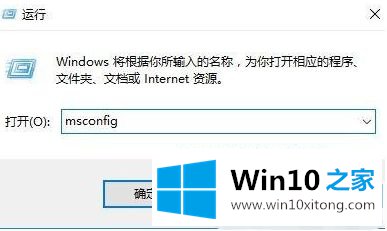
2、在系统配置界面点击“服务”标签卡,选择”隐藏所有的微软服务”,然后点击【全部禁用】;
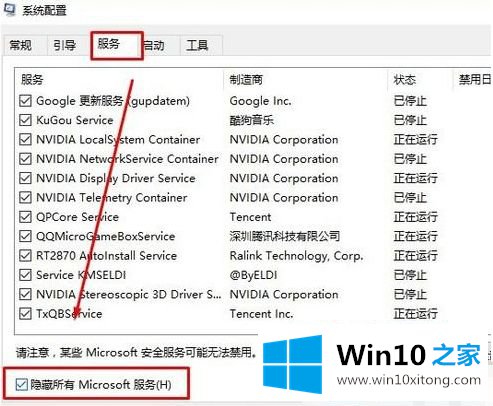
3、切换到 启动 选卡,在下面点击【打开任务管理器】;

4、将所有的启动项单击右键,选择【禁用】即可;
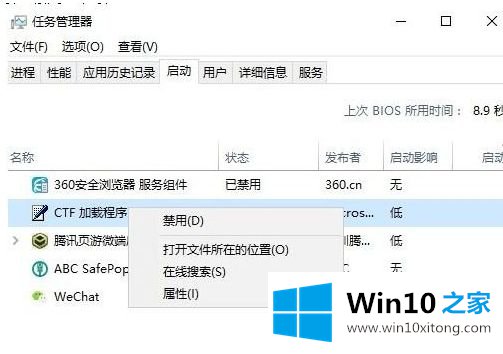
设置完成后注销计算机 后重新登录进行打开,查看是否能够解决,若问题依旧则打开Excel 软件,点【视图】,然后点【全部重排】,即可解决问题!
以上就是win10系统microsoft excel打开不显示内容解决方法,希望能够帮助到大家。
win10 microsoft excel打开不显示内容的详尽操作方式非常简单,上面的内容已经告诉了大家全部方法,小编很乐意为大家分享win系统的相关知识。